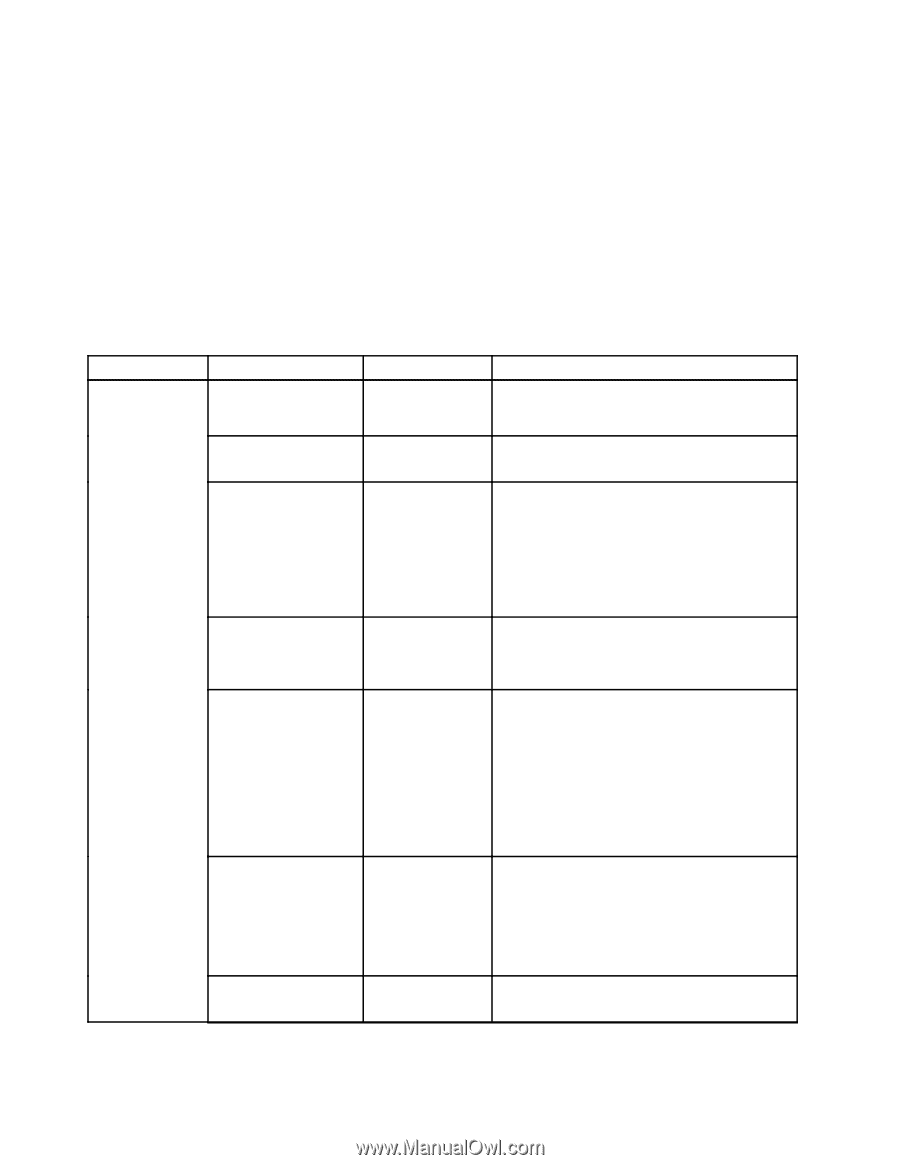Lenovo ThinkPad T430 (Swedish) User Guide - Page 134
Menyn Security
 |
View all Lenovo ThinkPad T430 manuals
Add to My Manuals
Save this manual to your list of manuals |
Page 134 highlights
Menyn Security Om du behöver ändra datorns säkerhetsfunktioner väljer du alternativet Security på menyn i ThinkPad Setup. Följande tabell visar innehållet i menyn Security. Anmärkningar: • Standardvärden är markerade med fetstil. Standardinställningarna är alltid optimerade. Därför bör du vara försiktig om du tänker ändra datorns konfiguration. Om du anger fel värden kan det få oväntade följder. • I varje undermeny kan du trycka på Enter för att visa valbara alternativ och välja önskat alternativ med markören, eller genom att ange önskade värden med hjälp av tangentbordet. • En del alternativ visas på menyn endast om datorn kan använda motsvarande funktioner. Tabell 6. Alternativ på menyn Security Menyalternativ Undermenyalternativ Password Hardware Password Manager Värde • Disabled • Enabled Supervisor Password Lock UEFI BIOS Settings • Disabled • Enabled • Disabled • Enabled Set Minimum Length Password at unattended boot • Disabled • x characters (4≤x≤12) • Disabled • Enabled Password at restart • Disabled • Enabled Power-On Password • Disabled • Enabled Kommentar Hantera ditt lösenord för start av datorn, lösenord för administratör och dina lösenord för hårddisken med administrationsservern. Se "Lösenord för administratör" på sidan 50. Aktivera eller inaktivera den funktion som skyddar inställningarna i ThinkPad Setup från att ändras av användare som inte har tillgång till administratörslösenordet. Som standard är alternativet inställt på Disabled. Om du anger lösenord för administratörer och aktiverar funktionen, kan ingen utom du ändra inställningarna i ThinkPad Setup. Ange en minsta lösenordslängd för hårddisk och dator. Om du ställer in administratörslösenordet och anger en minimilängd för lösenord, är det bara du som kan ändra längden. Om du väljer och aktiverar alternativet Password at unattended boot visas ett lösenordsmeddelande när datorn startas från avstängt läge eller viloläge och vid obevakade aktiviteter som Wake on LAN. Om du väljer Disabled visas inget lösenordsmeddelande utan datorn fortsätter direkt med inläsningen av operativsystemet. För att förhindra obehörig åtkomst kan du ställa in användaridentifiering i operativsystemet. Om du väljer och aktiverar Password at restart visas ett lösenordsmeddelande när du startar om datorn. Om du väljer Disabled visas inget lösenordsmeddelande utan datorn fortsätter direkt med inläsningen av operativsystemet. För att förhindra obehörig åtkomst kan du ställa in användaridentifiering i operativsystemet. Se "Lösenord för start av datorn" på sidan 47. 118 Användarhandbok